Cum de a rezolva eroarea Timeout 504 Gateway în WordPress
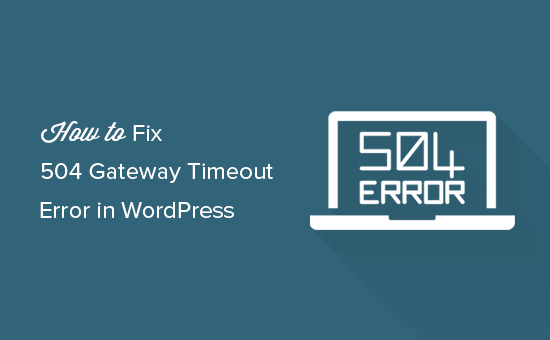
Ați obținut vreodată o eroare de timp de expirare a gateway-ului 504 pe site-ul dvs. WordPress? Această eroare poate face site-ul dvs. inaccesibil utilizatorilor. Ce este mai rău este că poate dispărea și reapărea singur, dacă problema de bază nu este fixă. În acest articol, vă vom arăta cum să remediați eroarea de expirare 504 a gateway-ului în WordPress.
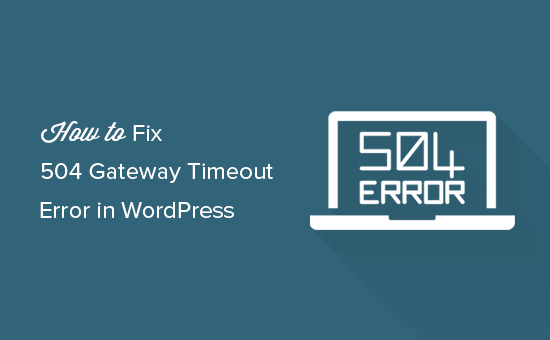
Ce cauzează eroarea 504 Gateway Timeout?
Eroarea de expirare 504 a gateway-ului este de obicei cauzată atunci când un server nu poate să se conecteze la un server din amonte pentru a finaliza o solicitare.
De exemplu, dacă utilizați un firewall pentru site-uri precum Sucuri și nu puteți să vă conectați la serverul dvs. WordPress, veți vedea o eroare de expirare 504 a gateway-ului.
Aspectul paginii de eroare și mesajul pot fi afișate diferit, în funcție de compania dvs. de găzduire WordPress, de serverul proxy sau de browserul pe care îl utilizați. Următoarele sunt câteva dintre cele mai frecvente mesaje de eroare de expirare a gateway-ului 504.
- 504 Timeout Gateway
- HTTP 504
- 504 EROARE
- Gateway Timeout (504)
- Eroare HTTP 504 - Timeout pentru Gateway
- Eroare de expirare a gateway-ului

În timp ce cel mai frecvent motiv pentru eroare este un server proxy în imposibilitatea de a ajunge la serverul din amonte, poate fi declanșat și de alte probleme de configurare a găzduirii.
Acestea fiind spuse, să vedem cum puteți depana cu ușurință și remedia eroarea de expirare 504 a gateway-ului în WordPress.
1. Așteptați și reîncărcați
Uneori, eroarea de expirare 504 a gateway-ului poate fi pur și simplu cauzată de o problemă temporară pe serverele dvs. de găzduire WordPress. Dați-i câteva minute și apoi încercați să reîncărcați site-ul dvs..
În cazul în care problema dispare, nu este necesar să faceți mai departe. Cu toate acestea, dacă eroarea persistă sau reapare după un timp, continuați să citiți pentru a depana și a remedia problema.
2. Dezactivați VPN-ul

Dacă utilizați un serviciu VPN pentru a căuta pe web, încercați să îl dezactivați. Uneori, serverul dvs. VPN poate să nu poată primi un răspuns de la serverul dvs. de găzduire WordPress gestionat, iar acest lucru va duce la eroare de expirare 504 a gateway-ului.
Dacă site-ul dvs. reapare, atunci aceasta înseamnă că serverul VPN a fost vinovatul. Acum, dacă folosiți VPN este important pentru dvs., puteți încerca să treceți la un alt server VPN. Dacă vedeți eroarea chiar și după schimbarea serverelor, atunci doriți să contactați furnizorul de servicii VPN pentru asistență.
3. Dezactivați Firewall-ul Web
Dacă utilizați un paravan de firewall pentru site-uri de tip DNS, cum ar fi Sucuri sau Cloudflare, încercați să dezactivați temporar paravanul de protecție. Acest lucru vă va permite să vă conectați direct la serverul dvs. de găzduire WordPress.

Dacă aceasta rezolvă problema, este probabil că serverul dvs. de găzduire blochează adresele IP de firewall care pot provoca această problemă. Va trebui să contactați furnizorul de servicii de firewall pentru a obține o listă de adrese IP, apoi contactați gazda dvs. web pentru a lovi lista de adrese IP.
Uneori, dezactivarea paravanului de protecție vă poate arăta notificarea actuală de eroare a serverului. În acest caz, ar trebui să consultați lista noastră de erori comune WordPress pentru a rezolva problema specifică.
4. Dezactivați proxy-ul de rețea
Dacă sunteți conectat la internet printr-un server proxy, atunci acel server ar putea să nu poată primi un răspuns de pe site-ul dvs. WordPress.
Încercați să accesați site-ul dvs. utilizând o conexiune la internet diferită sau să utilizați servicii online pentru a vedea dacă site-ul dvs. este în jos doar pentru dvs. sau pentru toată lumea.
Dacă este doar pentru tine, atunci trebuie să schimbați setările de rețea. Puteți contacta furnizorul dvs. de servicii Internet sau un administrator de rețea pentru a depana problema pentru dvs..
5. Schimbați serverele DNS
Conexiunea dvs. la internet utilizează ceva numit servere DNS. Aceste servere vă ajută să conectați computerul la diferite servere de pe internet.
Dacă serverele DNS pe care le utilizați sunt dezactivate sau nu pot să vă conectați la site-ul dvs., atunci ați putea vedea o eroare de expirare 504 a gateway-ului. Cea mai ușoară modalitate de a verifica acest lucru este schimbarea serverelor DNS pe care le utilizează dispozitivul.
Pe calculatoarele Windows, le puteți găsi sub Panoul de control »Centru de rețea și partajare ecran.

Pe computerele Mac, le puteți găsi sub Setări »Rețea. Faceți clic pe butonul Avansat, apoi selectați fila DNS.

Puteți modifica adresa serverului DNS la 8.8.8.8 și 8.8.4.4 și puteți aplica modificări.
Încercați să vizitați site-ul dvs. acum. Dacă aceasta ți-a rezolvat eroarea, atunci ești gata. Problema a fost legată de conexiunea la internet și este acum rezolvată.
6. Curățați baza de date WordPress
O bază de date WordPress coruptă poate declanșa, de asemenea, o eroare de expirare 504 a gateway-ului. Nu vă faceți griji, datele dvs. WordPress sunt cel mai probabil sigure. Cu toate acestea, baza dvs. de date ar putea avea nevoie de un pic de curățare de primăvară.
Acest lucru se poate face cu ușurință prin optimizarea bazei dvs. de date WordPress folosind phpMyAdmin sau folosind un plugin cum ar fi WP-Sweep. Asigurați-vă că faceți o copie de rezervă a bazei de date WordPress înainte de a efectua orice acțiune.
7. Dezactivați pluginurile WordPress și comutați la tema implicită
Plugin-urile WordPress și temele sunt mai puțin susceptibile de a provoca o eroare de expirare 504 a gateway-ului. Cu toate acestea, dacă un plugin sau o temă face prea multe cereri către server, este posibil ca unele dintre aceste cereri să scadă și să declanșeze o eroare de expirare 504 a gateway-ului.
Pentru a testa acest lucru, trebuie să dezactivați toate pluginurile WordPress prin FTP.

După aceea, vizitați site-ul dvs. Web pentru a vedea dacă eroarea a fost rezolvată.
Dacă este, atunci unul dintre plugin-urile dvs. a provocat problema. Acum trebuie să activați toate pluginurile unul câte unul până când puteți reproduce eroarea. Acest lucru vă va ajuta să localizați pluginul responsabil pentru eroare.
Dacă dezactivarea pluginurilor nu a rezolvat problema, atunci doriți să verificați tema WordPress. Va trebui să schimbați tema WordPress prin phpMyAdmin.
După ce schimbați tema la tema WordPress implicită, vizitați site-ul web pentru a vedea dacă funcționează.
8. Mai multe depanare
Dacă toate celelalte nu reușesc și încă nu reușiți să rezolvați eroarea de expirare 504 a gateway-ului, urmați pașii din cel mai bun ghid de depanare WordPress pentru începători.
În cele din urmă, în ultimă instanță, trebuie să contactați furnizorul dvs. de găzduire pentru asistență. Acestea pot fi capabile să rezolve problema sau să vă îndrepte în direcția corectă.
Sperăm că acest articol v-a ajutat să învățați cum să remediați eroarea de expirare 504 a gateway-ului în WordPress. Ați putea dori, de asemenea, să vedeți ghidul nostru despre cum să protejați WordPress împotriva atacurilor de forță brutale.
Dacă v-ați plăcut acest articol, vă rugăm să vă abonați la tutorialele video YouTube pentru canalul YouTube pentru WordPress. Ne puteți găsi pe Twitter și pe Facebook.


